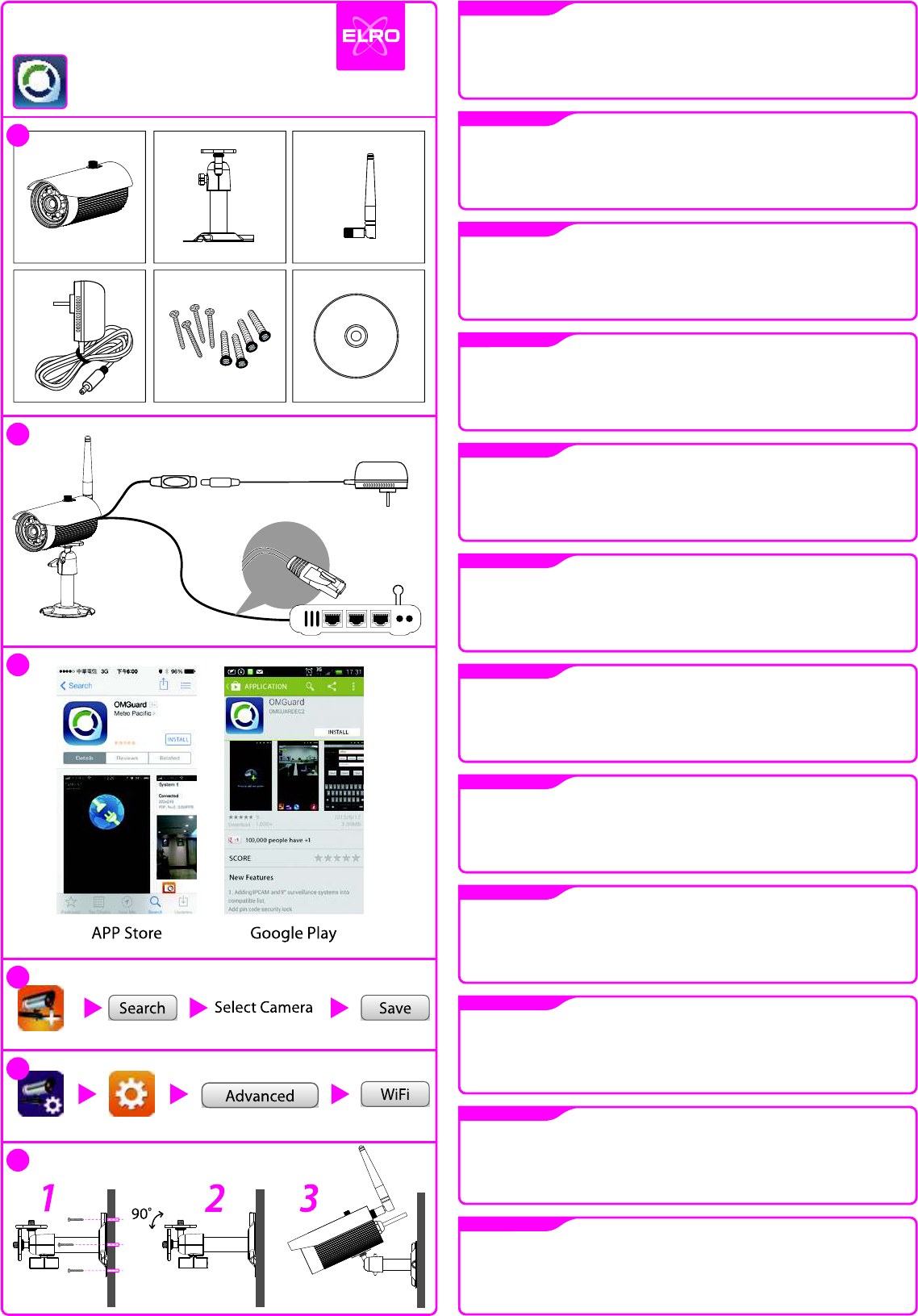QUICK ST
Download your OMGU
GB
DE
PL
NL
FR
ES
IT
GR
TU
CZ
RO
HU
1- Camera x 1, stand x 1, antenna x 1, power adapter x 1, screw pack x 1, manual CD x 1, Quick Start Guide x 1.
2- Power up the camera and receiver. Connect the camera to Wi-Fi router
3- Download the OMGUARD APP from the
4- From the APP
5- Setup WiFi network. T
enter router password.
6- (1) Secure camera stand on the stable surface. (2) Loosen up the Thumb screw
joint with T
1- Kamera x 1, Ständer x 1, Antenne x 1, Netzteil x 1, Schraubensatz x 1, Handbuch-CD x 1, KURZANLEITUNG x 1.
2- Versorgen Sie die Kamera und den Empfänger mit Strom. V
3- Laden Sie die App “OMGuard” aus dem
4- In der APP
5- Das WiFi-Netzwerk einstellen. Drücken Sie auf Kameraeinstellung, wählen Sie Systeminformationen, öffnen Sie Erweitert (Standard 123456).
Gehen Sie zu WiFi, um den Router auszuwählen und geben Sie das Router-Passwort ein
6- (1) Stellen Sie den Kameraständer auf eine stabile Oberfläche (2) Lösen Sie die Flügelschraube (3) Stellen Sie den richtigen Blickwinkel ein
und sichern Sie dann das Gelenk mit einem T
1- 1 kamera, 1 stojak, 1 antena, 1 zasilacz, 1 zestaw wkrętów, 1 płyta CD z instrukcją obsługi, 1 skrócona instrukcja użytkownika.
2- Zasilanie kamery i odbiornika.Podłącz kamerę do routera WiFi
3- Pobierz aplikację „OMGuard” z APP Store lub Google Play
4- W aplikacji stuknij „dodaj kamerę oraz wyszukaj“, aby podłączyć kamerę do routera,
5- Konfiguracja sieci WiFi. Stuknij „ustawienia kamery“, wybierz „informacje o systemie“, wejdź w „ustawienia zaawansowane“ (domyślne:
123456).Przejdź do WiFi i wybierz router, a następnie wprowadź hasło routera.
6- (1) Zamocuj kamerę na stabilnej powierzchni. (2) Poluzuj śrubkę. (3) Dopasuj właściwy kąt widzenia, a następnie zabezpiecz śrubą stopową
1- Camera x 1, Camera Stand x 1,Camera Antenna x 1, Power
2- Zet de camera en ontvanger aan. Sluit de camera aan op de Wi-Fi router
3- Download de “OMGuard” APP uit de
4- In de APP
5- Instellen WiFi netwerk. Tik op camera instellingen, selecteer systeeminformatie, voer in Gevorderd (fabrieksinstellingen123456). Ga naar WiFi
om de router te selecteren en het wachtwoord van de router in te voeren.
6- (1) Bevestig de camera standaard op een stabiele ondergrond. (2) Draai de vleugelmoer los. (3) Stel de juiste kijkhoek in en vergrendel deze
dan met de vleugelmoert.
1- Caméra x 1, support x 1, antenne x 1, adaptateur d'alimentation x 1, jeu de vis x 1, manuel sur CD x 1, guide de démarrage rapide x 1.
2- Mettez en marche la caméra et le récepteur. Connectez la caméra au routeur WiFi
3- Téléchargez l'application « OMGuard » depuis les boutiques d'applications APP Store ou Google Play
4- Depuis l'application, appuyez sur « Add camera » et « Search » pour sélectionner la caméra à connecter au routeur
5- Configuration du réseau WiFi. T
123456).Accédez à WiFi pour sélectionner le routeur et saisissez le mot de passe du routeur.
6- (1) Fixez le support de caméra sur une surface solide. (2) Desserrez la vis moletée. (3) Réglez correctement l'angle de vision puis fixez le joint
avec le boulon en T
1- Cámara x 1, Soporte x 1, Antena x 1,
2- Conecte la cámara y el receptor. Conecte la cámara al router wifi
3- Descargue la aplicación “OMGuard” de APP Store o Google Play
4- Desde la APP
5- Prepare la red de wifi. Pulse Configuración de la cámara, seleccione Información del sistema y entre en Avanzado (pred. 123456). V
WiFi, seleccione el router e introduzca la contraseña del router.
6- (1) Asegure el soporte en superficie estable (2) Ajuste un ángulo apropiado y asegure la junta con un tornillo
1- Camera x 1, Supporto x 1, Antenna x 1,
2- Alimentare la telecamera ed il ricevitore. Collegare la videocamera al router Wi-Fi.
3- Scaricara l'APP “OMGuard” dall'APP Store o Google Play
4- Dall'APP
5- Impostare la rete WiFi. T
Andare su WiFi per selezionare il router e inserire la password del router.
6- (1) Assicurare il supporto della videocamera su una superficie stabile (2)
quindi fissare il giunto con il bullone a T
1- Κάµερα x 1, Βάση x 1, Κάµερας x 1, Τροφοδοτικό x 1, Πακέτο µε βίδες x 1, Εγχειρίδιο CD x 1, Oδηγοσ γρηγορησ εκκινησησx 1 .
2- Θέστε σε λειτουργία την κάµερα και το δέκτη . Συνδέστε την κάµερα στο δροµολογητή Wi-Fi
3- Κατεβάστε την APP (Εφαρµογή ) “OMGuard” από το APP Store ή το Google Play
4- Από την APP (Εφαρµογή ), αγγίξτε ελαφρά τα Add Camera (Προσθήκη Κάµερας ) και Search (Αναζήτηση ) για να επιλέξετε την κάµερα που πρόκειται να συνδεθεί
στο δροµολογητή.
5- Ρυθµίστε το WiFi δίκτυο . Αγγίξτε απαλά το Camera Setting (Ρύθµιση Κάµερας ), επιλέξτε System Information (Πληροφορίες Συστήµατος ), εισάγετε το Advanced
(Αναλυτικές πληροφορίες ) (προεπιλεγµένη τιµή 123456). Πηγαίνετε στο WiFi για να επιλέξετε το δροµολογητή και εισάγετε τον κωδικό του δροµολογητή .
6- (1) Ασφαλίστε τη βάση της κάµερας πάνω στη σταθερή επιφάνεια (2) Χαλαρώστε τη βίδα αντίχειρ (3) Ρυθµίστε τη σωστή οπτική γωνία και ύστερα ασφαλίστε
τον αρµό µε το µπουλόνι Τ
1- Kamera x 1, Stand x 1, Anteni x 1, Güç ılavuz CD’si x 1, Hızlı Başlangıç Kılavuzu x 1.
2- Kamera ve alıcıyı açın. Kamerayı Wi - Fi yönlendiriciye bağlayın
3- APP Store veya Google Play'den “OMGuard”
4- APP'den, yönlendiriciye bağlanan kamerayı seçmek için Kamera Ekle ve Ara öğelerine dokunun.
5- WiFi ağı kurulumu. Kamera Ayarına dokunun, Sistem Bilgileri öğesini seçin, Gelişmiş bölümüne girin (varsayılan 123456).
seçmek ve yönlendirici şifresini girmek için WiFi'ye gidin.
6- (1) Sabit bir yüzeye kamera standını sabitleyin. (2) Elle gevşetilip sıkıştırılan vidayı gevşetin. (3) Doğru görünüm açısını ayarlayın, ardından T
başlı cıvata ile birleşme yerini sabitleyin.
1- Kamera x 1, Stojan x 1, Anténa x 1, Napájecí adaptér x 1, Sada šroubků x 1, CD s příručkou x 1, Struèná pøíruèka x 1.
2- Zapněte kameru a přijíma č. Připojte kameru k Wi-Fi routeru
3- Stáhněte z APP Store či Google Play aplikaci “OMGuard”
4- V aplikaci klepněte na Add Camera (Přidat kameru) a Search (V
5- Nastavení sítě Wi-Fi Klepněte na Camera Setting (Nastavení kamery), zvolte System Information (Informace o systému), zadejte Advanced
(Rozší řené)(výchozí kód je 123456). Přejděte na WiFi a zvolte router a zadejte heslo.
6- (1) Připevněte držák kamery na stabilní povrch. (2) Povolte k řídlovou matici. (3) Upravte správný úhel sledování a zajistěte kloub šroubem ve
tvaru T
1- Camera x 1, Suport x 1, Antena x 1,
2- Alimentati camera si receptorul. Conectati camera la routerul Wi-Fi
3- Descarcati aplicatia “OMGuard” de la APP Store sau Google Play
4- Din aplicatie, atingeti Add Camera (Adaugare camera) si Search (Cautare) pentru a selecta camera conectata la router
5- Configurati reteaua WiFi. Atingeti Camera Setting (Configurare camera), selectati System Information (Informatii sistem), intrati în
(Caracteristici avansate, cod prestabilit 123456). Selectati WiFi pentru a alege routerul si a introduce parola pentru router.
6- (1) Fixati suportul camerei pe o suprafata stabila (2) Slabiti manual surubul (3) Reglati unghiul vizual corespunzator, apoi fixati articulatia cu
surubul cap-ciocan
1- Kamera x 1, Állvány x 1, Antenna x 1, Tápadapter x 1, Csavarok x 1, Kézikönyv CD x 1, Gyors útmutató x 1.
2- Kapcsolja be a kamerát és a vevőegységet. Csatlakoztassa a kamerát a Wi-Fi routerhez
3- Töltse le az “OMGuard” alkalmazást az APP Store vagy a Google Play webhelyéről
4- Az alkalmazásban koppintson a Kamera hozzáadása, majd a Keresés elemre a routerhez kapcsolódó kamera kiválasztásához.
5- Állítsa be a WiFi hálózatot. Koppintson a Kamera beállítása elemre, válassza a Rendszerinformációk lehetőséget, és lépjen be a Speciális
menübe (az alapértelmezett jelszó az: 123456). Menjen a WiFi részhez a router kiválasztásához és a router jelszavának megadásához.
6- (1) Rögzítse a kamera állványát egy stabil felületen. (2) Lazítsa meg a szárnyas csavart. (3) Állítsa be a kamera szögét, majd rögzítse a
csatlakozót a T
1
2
3
4
5
6
C905IP